
In questo articolo, parliamo di come registrare il suono da un computer senza un microfono. I metodi che verranno mostrati di seguito consentono di registrare l'audio da qualsiasi fonti sonore - giocatori, radio e internet.
Registrazione del suono dal computer
Utilizzeremo i programmi Audacity, il registratore audio UV e il registratore audio gratuito. Tutti loro ti consentono di raggiungere il risultato desiderato, ma differiscono in funzionalità e complessità in circolazione.
Disco
- Prima di iniziare a registrare l'audio, è necessario selezionare il dispositivo da cui si verificherà l'acquisizione. Nel nostro caso, dovrebbe essere "Miscelatore stereo" (A volte il dispositivo può essere chiamato MIX STEREO, WAVE OUT MIX o MONO MIX ). Nel menu a discesa di selezione dei dispositivi, selezionare il dispositivo desiderato.
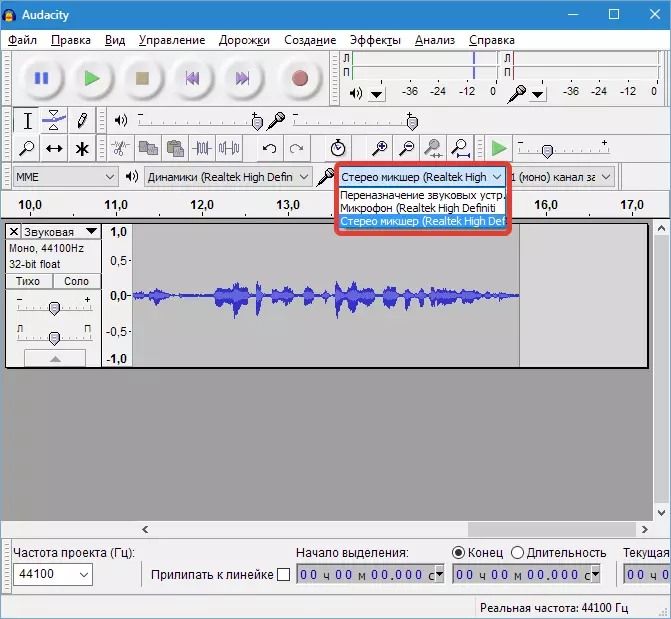
- Se il "miscelatore stereo" manca nell'elenco, vai alle impostazioni audio di Windows,

Scegli un mixer e fai clic su "Accendere" . Se il dispositivo non viene visualizzato, è necessario mettere le DAW, come mostrato nello screenshot.
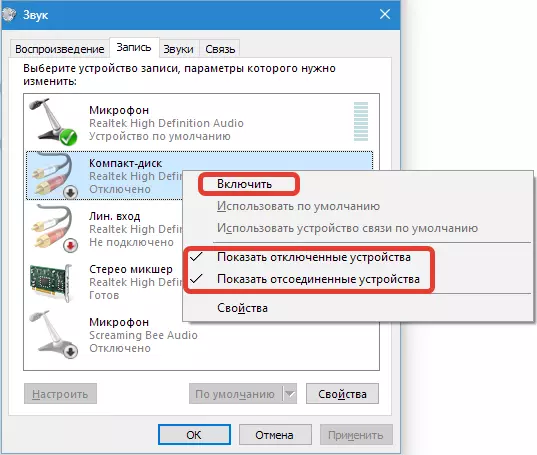
- Per la registrazione, è possibile scegliere due modalità - mono e stereo. Se è noto che la traccia registrata ha due canali, scegliere Stereo, in altri casi è abbastanza adatto per Mono.

- Ad esempio, proviamo a registrare il suono con il video su YouTube. Apri del rullo, accendere la riproduzione. Quindi vai a Audacity e clicca "Disco" e alla fine del clic del record "Fermare" . Puoi ascoltare il suono registrato facendo clic su "Giocare a".

- Andiamo al menu "File" e procediamo a "Esporta".
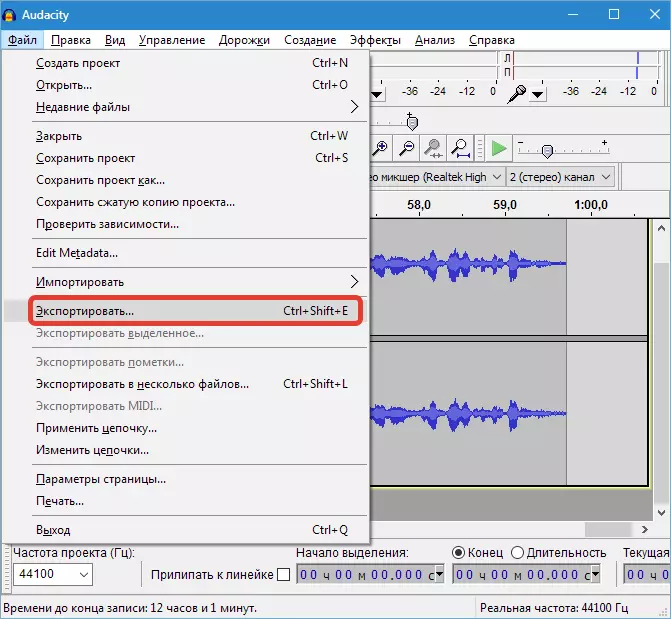
Seleziona il formato e il posto per salvare, quindi fai clic su "Salva".
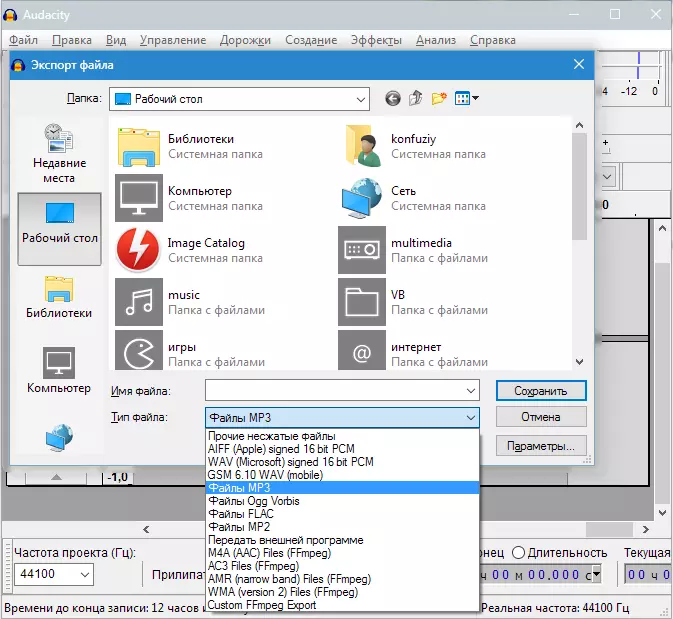
Si noti che per esportare l'audio in formato MP3, è necessario installare ulteriormente la libreria chiamata Noioso..
Leggi di più: Come in Audacity Salva in MP3
Metodo 2: registratore audio UV
In questo paragrafo, faremo conoscere un programma che è molto più facile da usare rispetto a Audacity. La sua caratteristica principale è una registrazione del suono immediatamente da diversi dispositivi, mentre le tracce possono essere salvate in due file separati nel formato MP3.
- Eseguire il programma e selezionare i dispositivi da cui è pianificato il suono impostando le caselle di controllo appropriate.
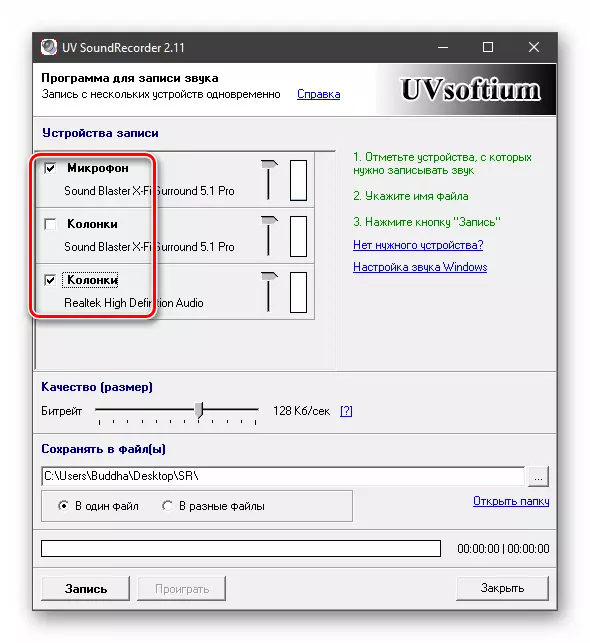
- Usando il cursore a destra, configurare i livelli di registrazione. Non ci sono istruzioni chiare qui, quindi devi sperimentare. È necessario ottenere un rapporto accettabile tra il volume della sorgente e il rumore di fondo.

- Un altro cursore qui sotto consente di configurare l'amaro del file di output. Se è scritto, il minimo richiesto è 32-56 kb / s, ed è meglio impostare il valore alla musica più in alto - da 128 kb / s.
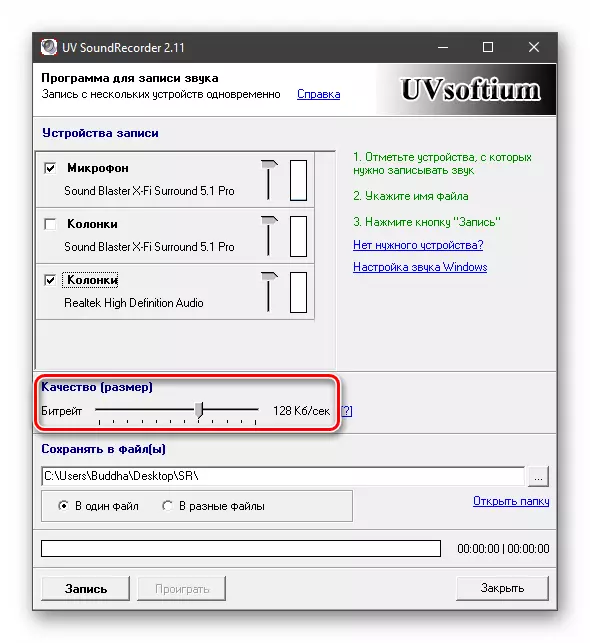
- Quindi, selezionare un posto per salvare i file di output premendo il pulsante Visualizza con tre punti.
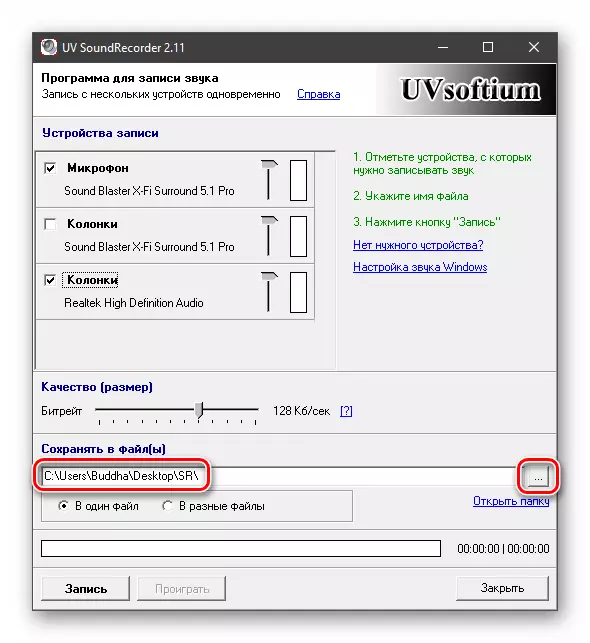
- Decidiamo se condividere i percorsi in più file e mettere il passaggio alla posizione desiderata.

- Le impostazioni sono prodotte, è possibile premere "Record".

- Dopo aver completato il record, fai clic su "STOP".
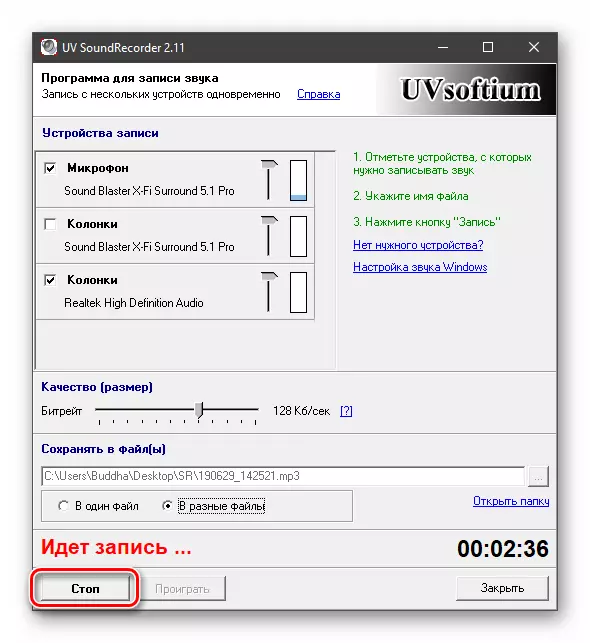
- Apriamo la cartella mostrata nel paragrafo 4 e vediamo due file, su uno dei quali ci sarà una traccia dal microfono e sul secondo - dagli altoparlanti.
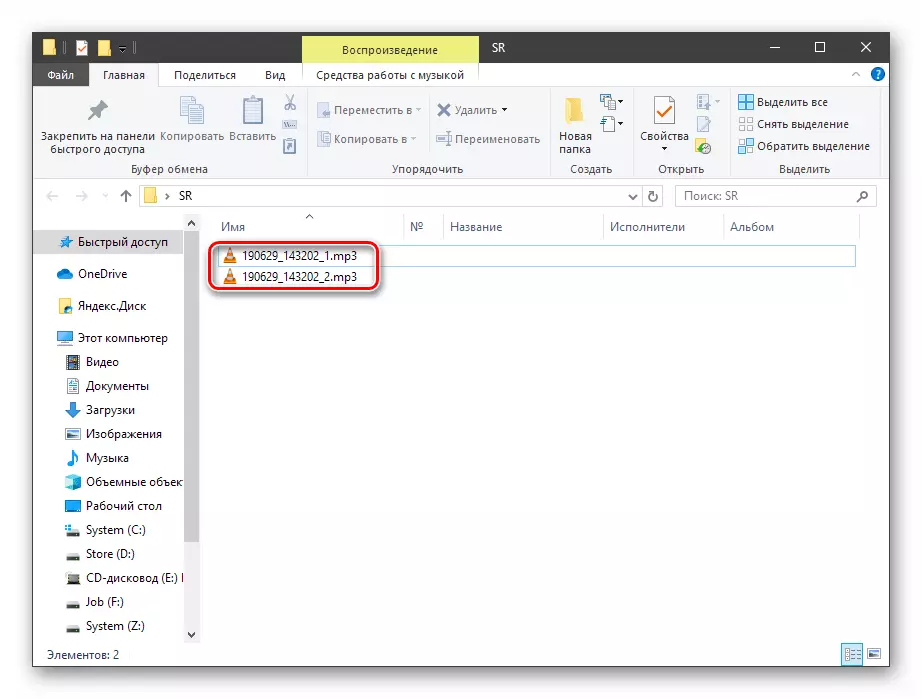
Quando si lavora con il programma c'è una sfumatura. Potrebbe non registrare il secondo percorso. In modo che questo non accada, prima di eseguire il processo, verificare se il livello viene sollevato vicino al dispositivo selezionato. In caso contrario, riavviare UV Sound Recorder.
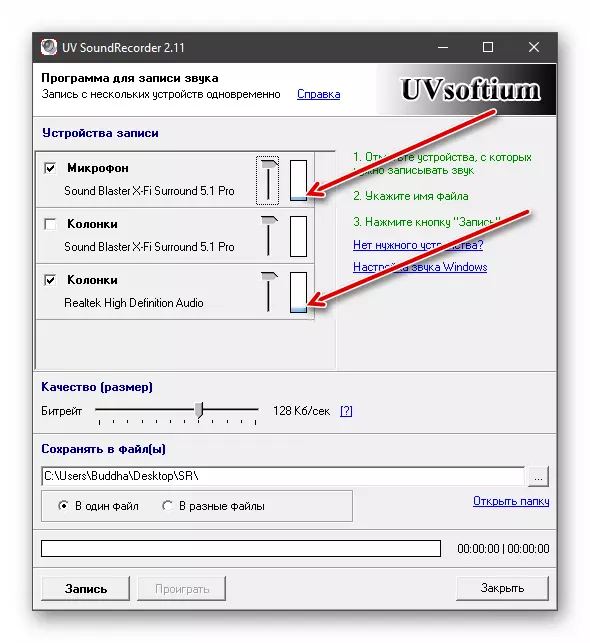
Metodo 3: registratore audio gratuito
Questo metodo di registrazione del suono sarà il più semplice di tutti indicato in questo articolo. Il programma gratuito Audio Recorder ha un minimo delle proprie impostazioni e allo stesso tempo copre bene il compito.
- Dopo aver iniziato il software, selezionare il formato in cui il file di destinazione verrà convertito. Disponibile mp3 e ogg.
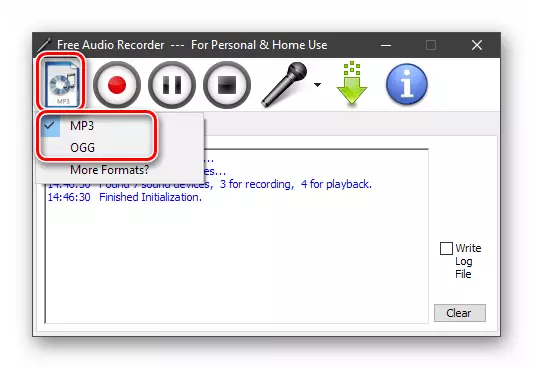
- Vai alla scheda "Registrazione" e prima scegli il dispositivo da cui scriverà il suono.

- Personalizza il disturbo e il numero di canali.
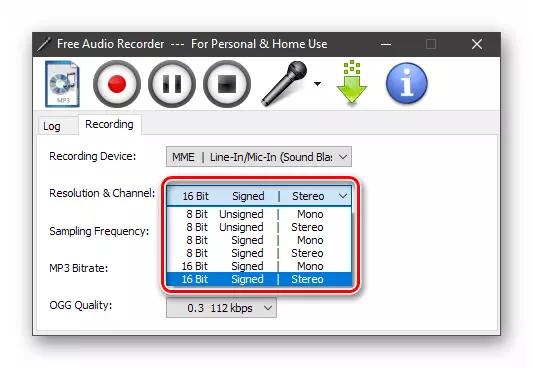
- Definiamo la frequenza.
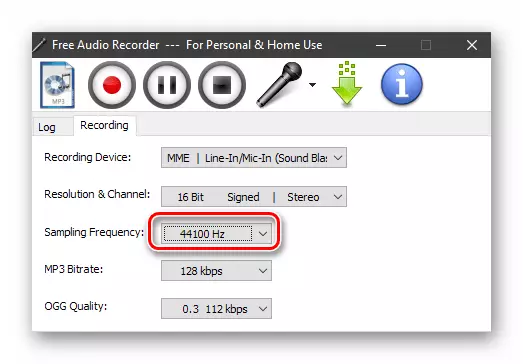
- Bassa due elenchi sono progettati per selezionare la qualità separatamente per MP3 e OGG.
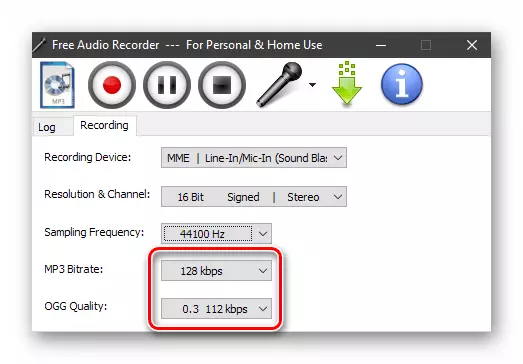
- Il resto delle impostazioni necessarie viene eseguito nei parametri del sistema di sistema di sistema. Puoi arrivarci premendo il pulsante con l'icona del microfono.
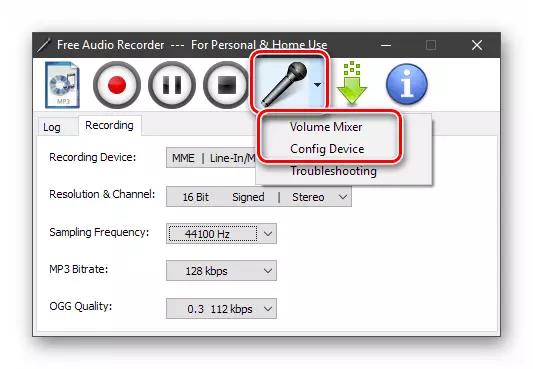
Il "volume mixer" apre il "mixer del volume del volume" standard in cui è possibile configurare i livelli di riproduzione se non viene registrato dal microfono.
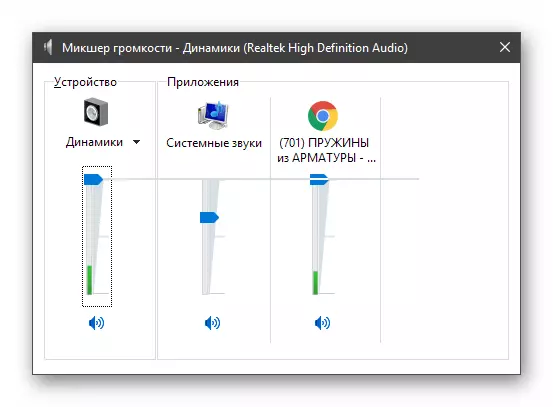
Se si preme "Config Device", si aprirà la finestra delle impostazioni di sistema di sistema di sistema, in cui è possibile abilitare i dispositivi se non sono nell'elenco, assegna il valore predefinito e modificano altri parametri.
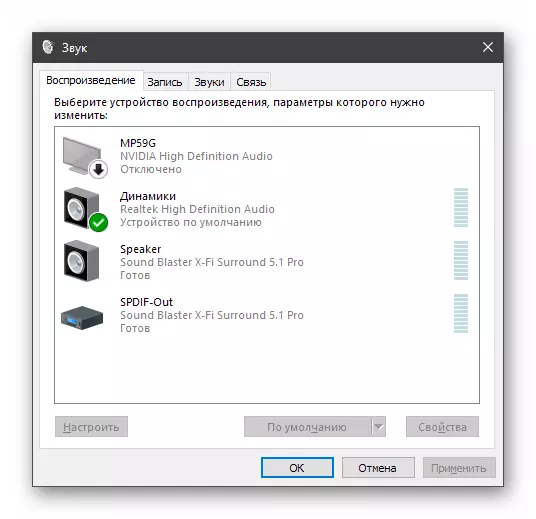
Per saperne di più: come configurare il suono su un computer
- Esegui la registrazione facendo clic sul pulsante rosso.
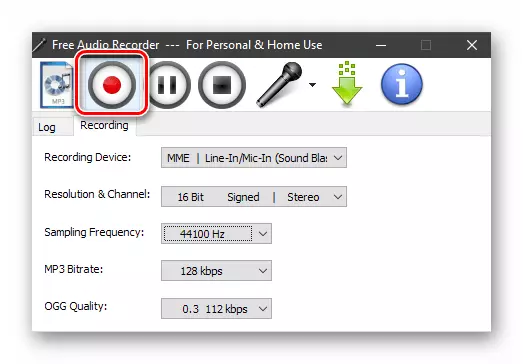
Selezionare un posto per salvare il file, dargli un nome e fare clic su "Salva".

- Dopo aver completato la registrazione, fai clic su "STOP". Puoi anche mettere la pausa del processo e quindi continuare secondo necessità.

Abbiamo smontato tre modi per scrivere il suono da un computer. Quali sono gli strumenti presentati da usare, decidere per te stesso. Se è necessario scrivere rapidamente un discorso o una traccia da Internet, è adatto per il registratore audio UV e il registratore audio gratuito, e se c'è bisogno di elaborare, è meglio fare riferimento a Audacity.
